Page 1

Ручной выбор
Nero RescueAgent
Page 2
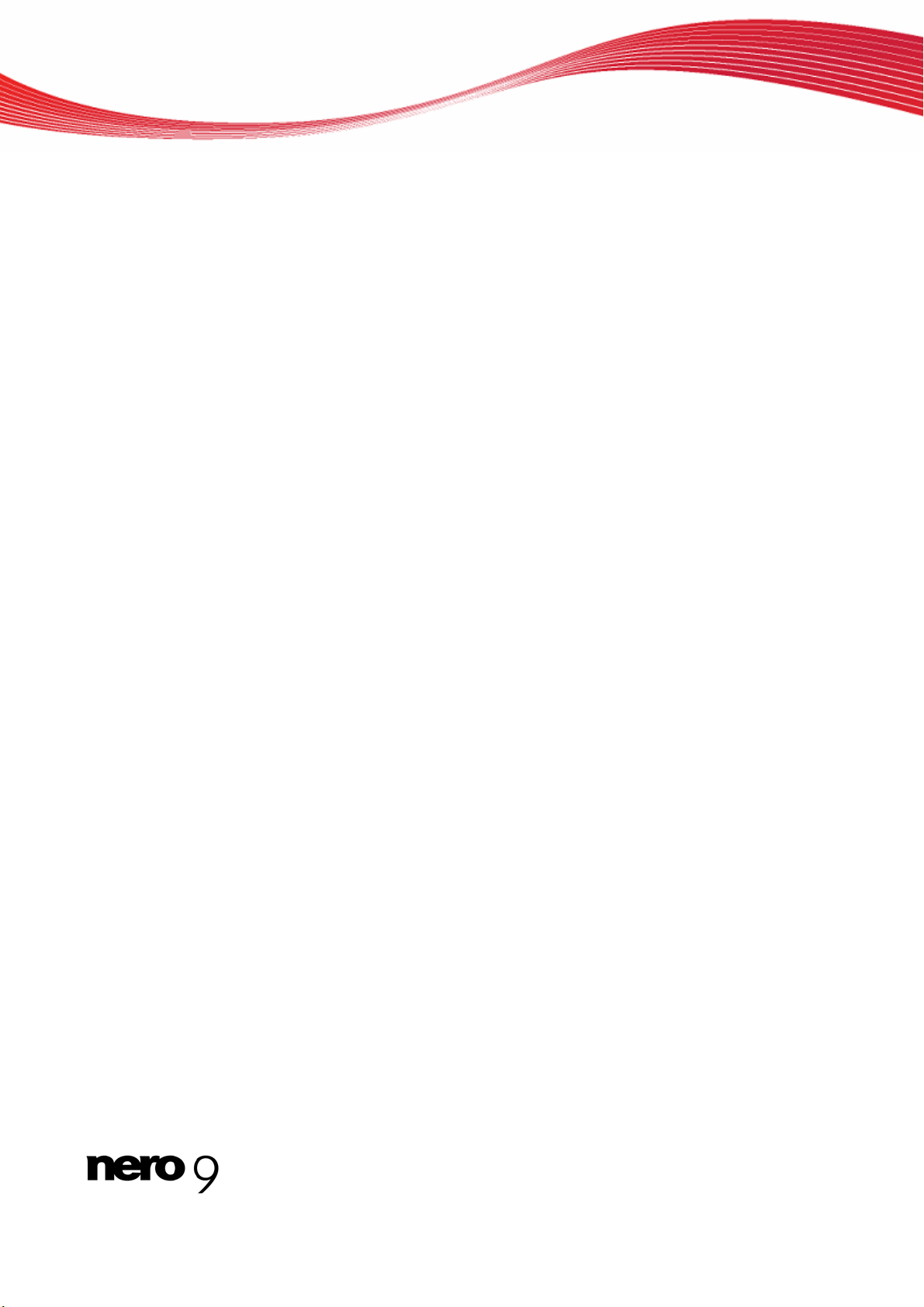
Сведения об авторских правах и торговых марках
Сведения об авторских правах и торговых марках
Данный документ, а также описываемое в нём программное обеспечение, предоставляется в качестве лицензии и может
быть использован и репродуцирован в соответствии с лицензионным соглашением. Содержание данного документа, как и
соответствующего программного обеспечения, может быть изменено без заблаговременного уведомления.
Данный документ и всё его содержимое з
защищены. Данный документ также содержит данные, защищённые международными нормами охраны авторских прав.
Весь документ или какая-либо его часть не могут быть репродуцированы, переданы или переписаны без прямого письменного разрешения со стороны Nero AG.
Пожалуйста, примите во внимание тот факт, что существующие графики, изображения, в
произведения или другие материалы, которые вы хотите вставить или записать в свой проект, могут быть защищены авторскими правами. Несанкционированное использование данного типа материалов в ваших проектах может привести к нарушению прав правообладателей. Удостоверьтесь в том, что у вас есть все необходимые разрешения владельцев авторских
прав.
За ис
ключением случаев, когда вы являетесь обладателем авторских прав, обладаете разрешением обладателя авторских
прав или ваши действия подпадают под категорию авторских прав "правомерное использование", ваши действия могут нарушать национальные или международные законы о защите авторских прав. Переписывание, переформирование, модифицирование или публикация материалов, защищённых авторскими правами, может привести к искам о возме
и применению других законных мер против вас. Если вы не уверены в своих правах, вам следует связаться с вашим консультантом по правовым вопросам.
Некоторые приложения Nero Suite используют технологии, созданные сторонними производителями, часть из которых содержится в демонстрационных версиях Nero Suite. Для получения права неограниченного пользования данными приложениями вы може
необходимые для активации лицензированных сторонними производителями технологий. Следовательно, для неограниченного использования приложения Nero Suite необходимо обладать доступом к Интернету или факсимильному аппарату.
Авторские права 2006-2008 Nero AG и лицензиары компании. Все права защищены.
Nero, логотип Nero logo, Nero Digital, Nero Essentials, Nero Express, Nero ImageDrive, Nero LiquidTV, Nero MediaHome, Nero
PhotoSnap, Nero Recode, Nero RescueAgent, Nero ShowTime, Nero SecurDisc, Nero StartSmart, Nero Vision, InCD, Move it и
UltraBuffer являются торговыми марками или з
Adobe, Acrobat, Acrobat Reader и Premiere являются торговыми марками или защищёнными торговыми марками Adobe Systems, Incorporated.
AMD Athlon, AMD Opteron, AMD Sempron, AMD Turion, ATI Catalyst и ATI Radeon являются торговыми марками или зарегист-
рированными торговыми марками Advanced Micro Devices, Inc.
ATSC является торговой маркой Advanced Television Committee.
ICQ является зарегистрированной торговой маркой AOL, LLC.
Apple, iPhoto, iPod, iTunes, iPhone, FireWire и Mac являются марками или зарегистрированными торговыми марками Apple,
Inc.
ARM является зарегистрированной торговой маркой ARM, Ltd.
AudibleReady является зарегистрированной торговой маркой Audible, Inc.
BenQ является торговой маркой BenQ Corporation.
Blu-ray Disc является маркой Bl
CyberLink является зарегистрированной торговой маркой CyberLink Corp.
DLNA является зарегистрированной торговой маркой Digital Living Network Alliance.
DivX и DivX Certified являются зарегистрированными торговыми марками DivX, Inc.
Dolby, Pro Logic и символ двойного D являются марками или зарегистрированными торговыми марками Dolby Laboratories,
Inc.
DTS и DTS Digital Surround являются торговыми марками или зарегистрированными торговыми марками DTS, Inc.
DVB является зарегистрированной торговой маркой DVB Project.
Freescale является торговой маркой Freescale Semiconductor, Inc.
Google и YouTube являются торговыми марками Google, Inc.
WinTV является зарегистрированной торговой маркой Hauppauge Computer Works, Inc.
Intel
, Pentium и Core являются торговыми марками или зарегистрированными торговыми марками Intel Corporation.
Linux является зарегистрированной торговой маркой Linus Torvalds.
Memorex является зарегистрированной торговой маркой Memorex Products, Inc.
ActiveX, ActiveSync, DirectX, DirectShow, Internet Explorer, Microsoft, HDI, MSN, Outlook, Windows, Windows Mobile, Windows
NT, Windows Server, Windows Vista, Windows Media, Xbox, Xbox 360, кнопка запуска Windows Vista и логотип Windows явля-
ются торговыми марками или зарегистрированными торговыми марками Microsoft Corporation.
My Space является торговой маркой MySpace, Inc.
NVIDIA, GeForce and ForceWare являются марками или зарегистрированными торговыми марками NVIDIA Corporation.
Nokia является зарегистрированной торговой маркой Nokia Corporation.
CompactFlash является зарегистрированной торговой маркой SanDisk Corporation.
Sony, Memory Stick, PlayStation, PLAYSTATION и PSP
Sony Corporation.
HDV является торговой маркой Sony Corporation и Victor Company of Japan, Limited (JVC).
UPnP является зарегистрированной торговой маркой UPnP Implementers Corporation.
Labelflash является зарегистрированной торговой маркой Yamaha Corporation.
Названия торговых марок приведены в данном документе исключительно в информационных целях. Названия брендов и
торговых марок являются собственностью их владельцев.
Nero AG, Im Stoeckmaedle 13-15, D-76307 Karlsbad, Germany
те бесплатно активировать их через Интернет или посредством факсимильной связи. Nero передаст данные,
u-ray Disc Association.
ащищены авторскими правами и являются собственностью Nero AG. Все права
идеоинформация, музыкальные
щении убытков
ащищенными торговыми марками Nero AG.
являются марками или зарегистрированными торговыми марками
Nero RescueAgent
Page 3
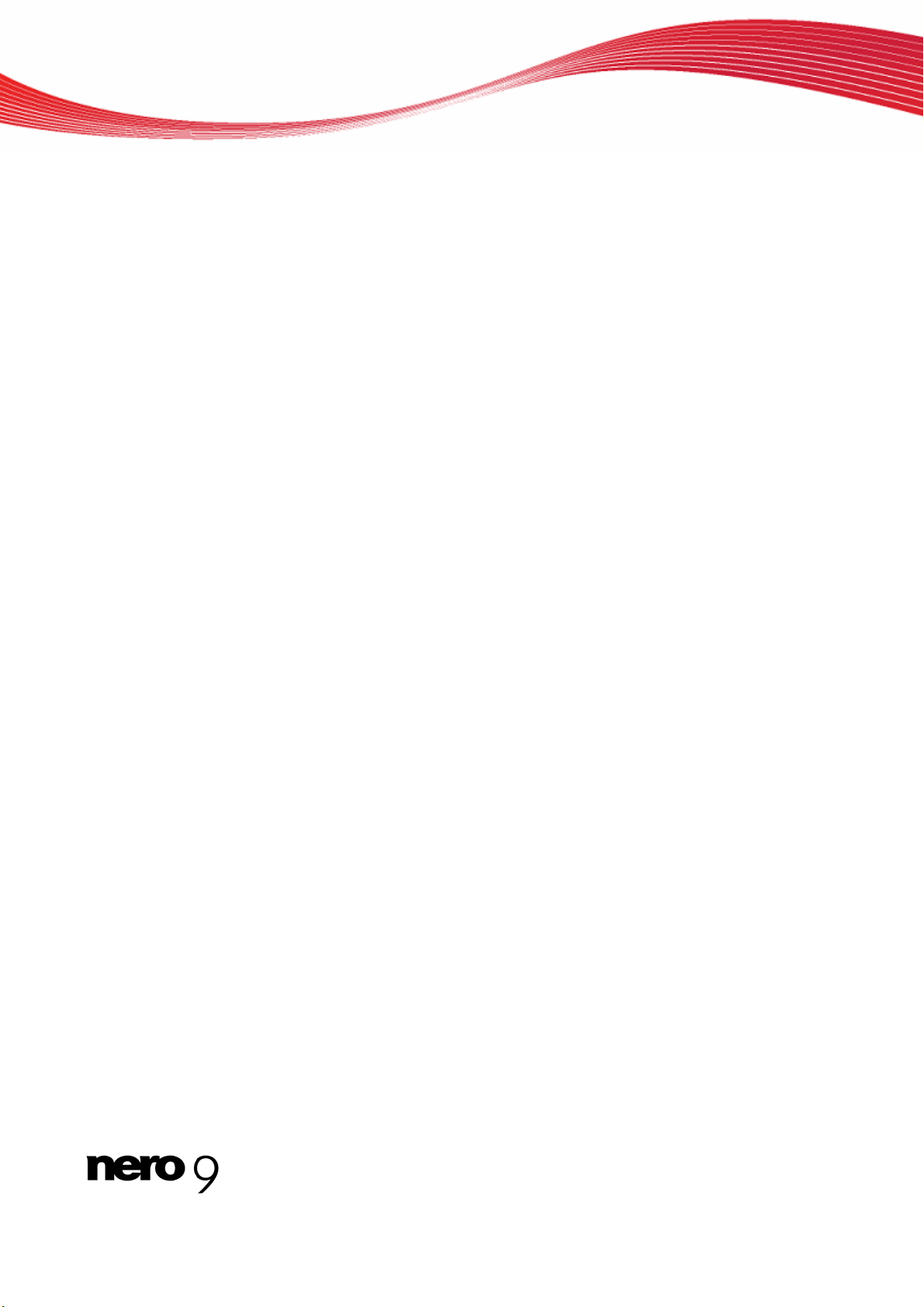
Оглавление
1 4 Начните с успеха
1.1
4 О руководстве
1.2
4 Информация о Nero RescueAgent
1.3
5 Работа с Nero RescueAgent
2
6 Запуск программы
7 Стартовое окно
3
3.1
8 Выбрать носитель информации и уровень сканирования
4
9 Экран восстанавливаемых файлов
4.1
10 Окно "Показать определенные файлы / Только определенные файлы"
4.2
12 Выбрать файлы на воссстановление
5
14 Окно "Восстановление завершено"
5.1
15 Сохранить файл протокола
6
16 Конечный экран
17 Техническая информация
7
7.1
17 Системные требования
7.2
17 Поддерживаемые файловые системы
7.3
17 Комбинации кнопок
Оглавление
8
19 Глоссарий
9
21 Индекс
22 Контакты
10
Nero RescueAgent III
Page 4
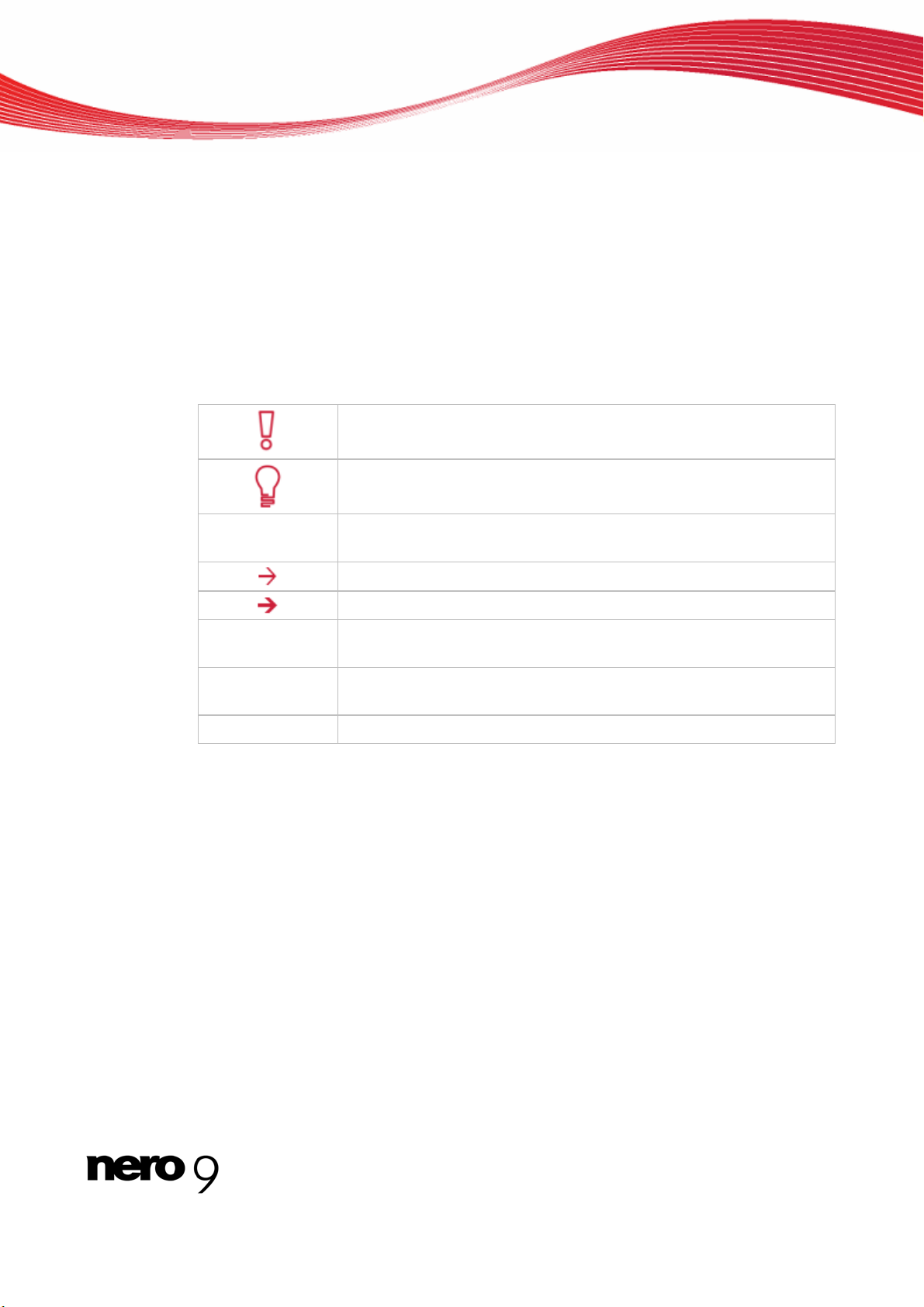
1 Начните с успеха
1.1 О руководстве
Это руководство предназначено для всех пользователей, желающих научиться пользоваться Nero RescueAgent(TM). Данное руководство основано на объяснении процессов, и оно предоставляет сведения, необходимые для достижения цели по принципу
"шаг за шагом".
Чтобы извлечь наибольшую пользу из этой документации, примите во внимание следующие условные обозначения:
Указывает на предупреждения, предварительные условия или
инструкции, которые должны быть точно соблюдены.
Указывает на дополнительную информацию или советы.
Начните с успеха
1. Начало ...
OK
(см...)
[…]
Цифра в начале строки указывает на запрос о действии. Приводите в исполнение данные действия в указанном порядке.
Указывает на промежуточный результат.
Указывает на результат.
Указывает на текстовые переходы или кнопки, появляющиеся в
интерфейсе программы. Они отображаются жирным шрифтом.
Указывает ссылки на другие разделы. Они оформляются как
ссылки, отображаются в красном цвете и подчеркиваются.
Указывает на клавишу быстрого ввода команд на клавиатуре.
1.2 Информация о Nero RescueAgent
С помощью Nero RescueAgent вы можете быстро восстановить файлы с носителей
информации, которые, например, были поцарапаны или не считываются из-за старости.
Поддерживаются следующие носители информации Nero RescueAgent.
CD
DVD
Жесткий диск
USB stick
Плата памяти
Гибкий диск
Nero RescueAgent 4
Page 5
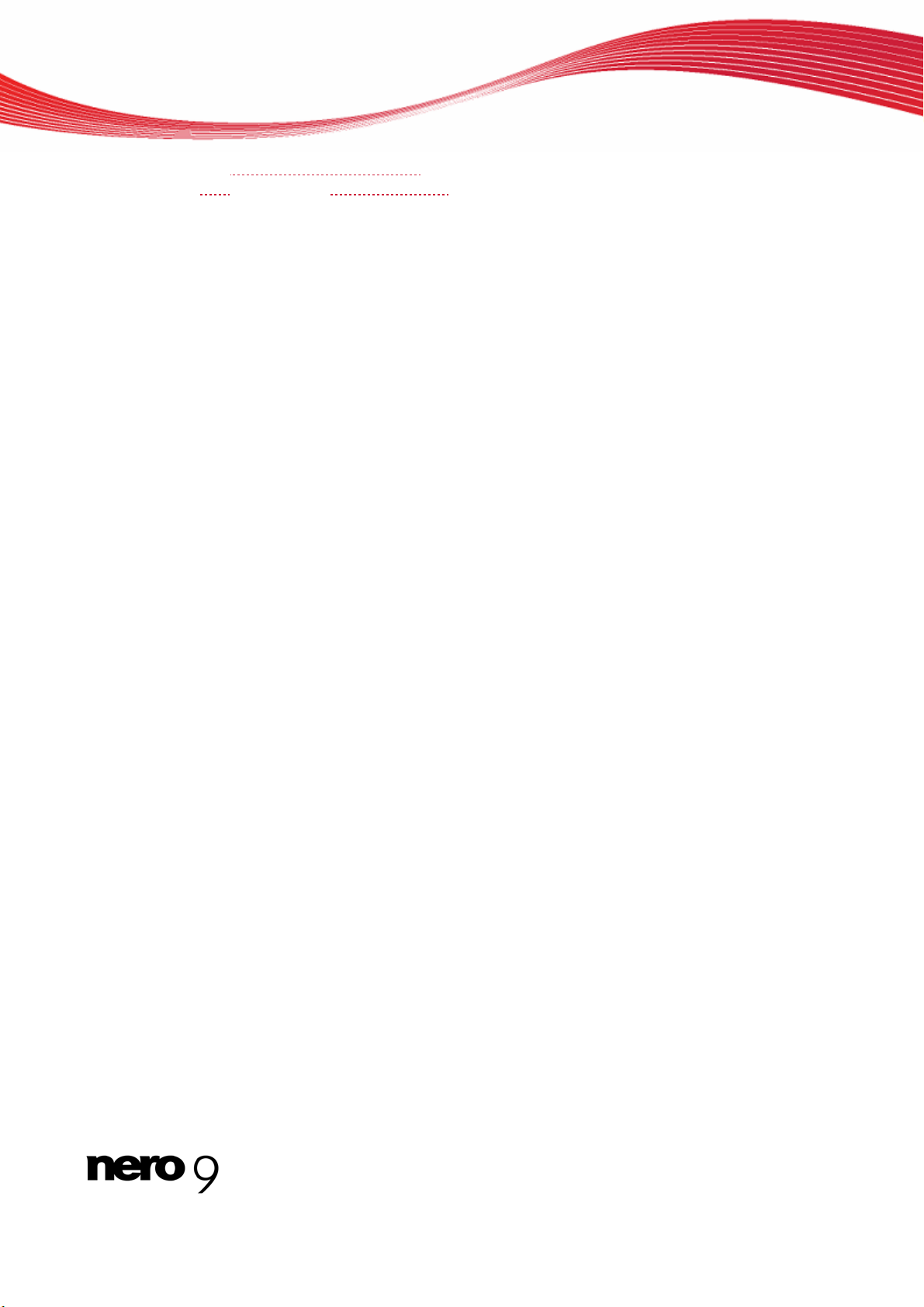
Начните с успеха
1.3
Для мультисессионных дисков и д
UDF
, способной к пакетной записи, Nero RescueAgent также предоставляет опцию вос-
становления удаленных файлов и бо
Работа с Nero RescueAgent
Nero RescueAgent Assistant поможет вам восстановить файлы, проделав всего не
сколько операций.
Необходимо проделать несколько следующ
Выберите носитель информации и уровень сканирования.
Найдите на носителе информации файлы, которые
Выберите фа
Начать восстановление
Сохранить файл протокола (по выбору)
Затем вы можете начать новое скани
вить файлы или прекратить работу Nero RescueAgent.
смотри также:
Выбрать носитель информации и уровень ск
Выбрать файлы на восс
Сохранить фа
йлы для восстановления и определите для них ячейку памяти.
становление 12
йл протокола 15
исков, отформатированных для системы файлов
лее старых версий файлов.
-
их отдельных операций.
о восстановить.
можн
рование, сканировать носитель вновь, восстано-
анирования 8
Nero RescueAgent 5
Page 6
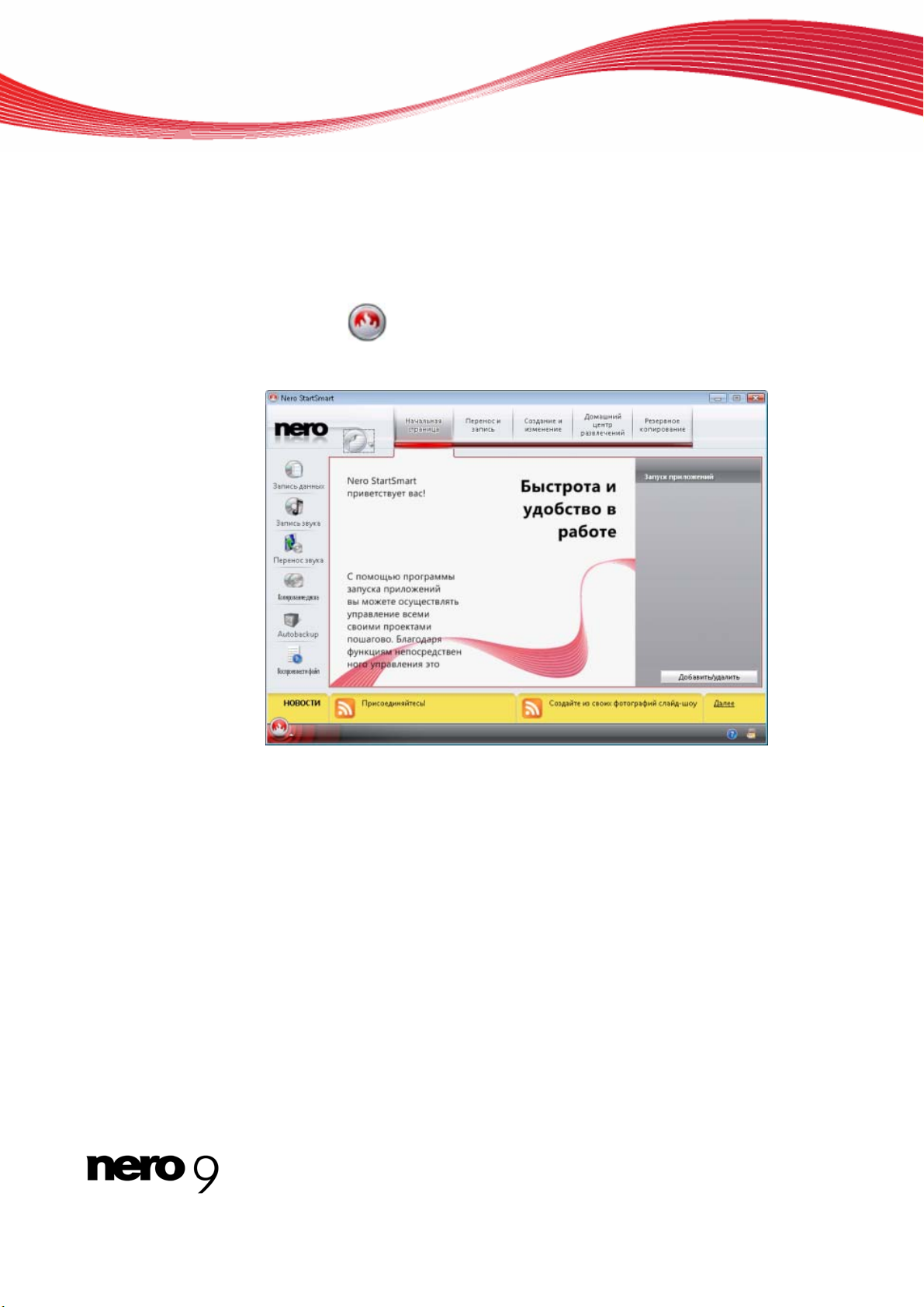
2 Запуск программы
Для запуска Nero RescueAgent(TM) посредством Nero StartSmart следуйте
инструкциям:
1. Щелкните по пиктограмме Nero StartSmart.
Откроется окно Nero StartSmart.
2. Щелкните по кнопке .
Отобразится список приложений Nero.
Запуск программы
3. В предложенном списке выберите Tools > Nero RescueAgent(TM).
4. Откроется окно Nero RescueAgent(TM).
Вы запустили Nero RescueAgent(TM) посредством Nero StartSmart.
Nero RescueAgent 6
Окно Nero StartSmart
Page 7
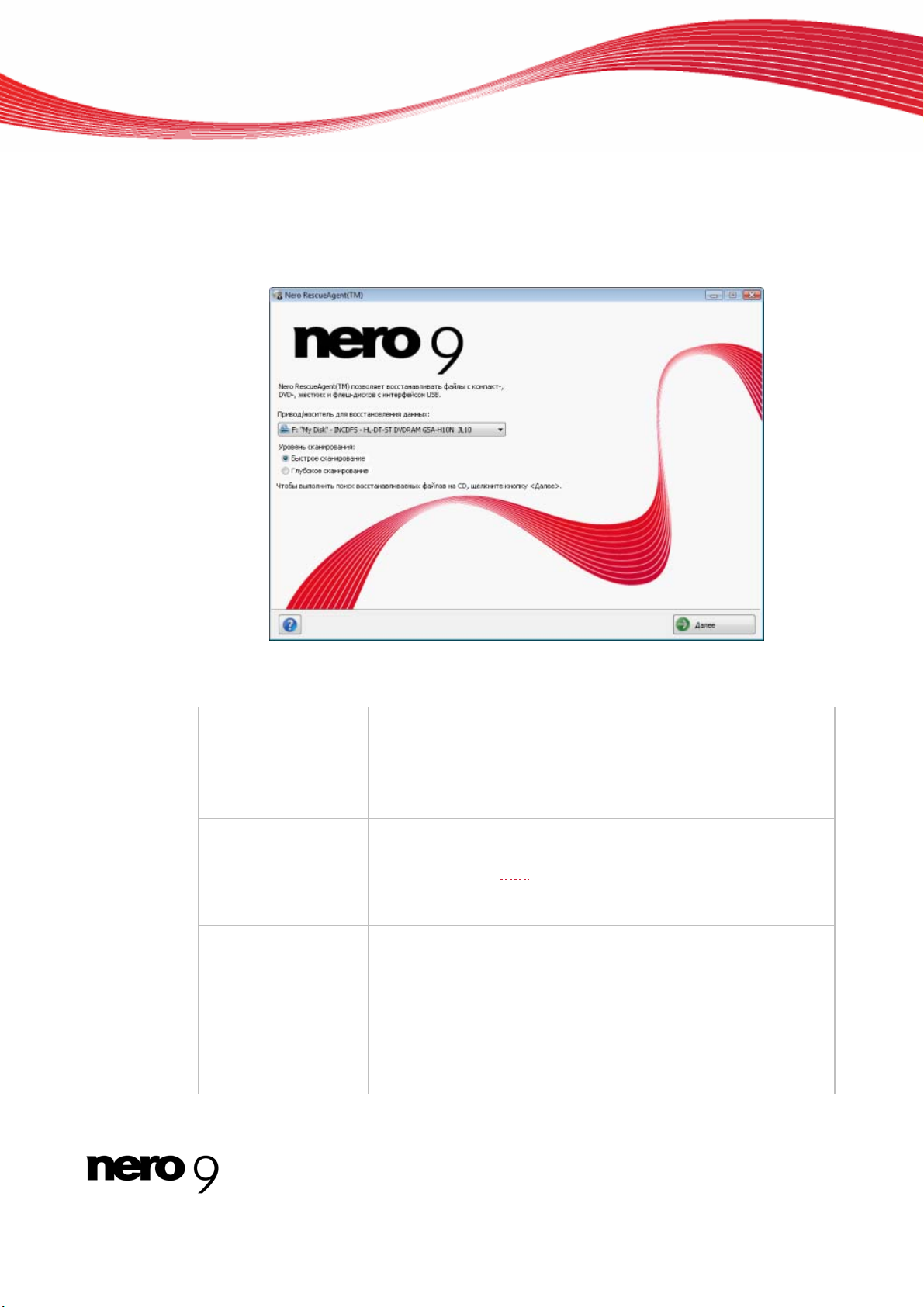
3 Стартовое окно
В стартовом окне Nero RescueAgent вы можете выбрать носитель информации, с которого нужно восстановить информацию. Вы также можете выбрать быстрое либо
глубокое сканирование.
Стартовое окно
Доступны следующие опции настройки:
Выпадающее меню
Привод/носитель с
которого необходимо восстановить
данные:
Кнопка выбора
Быстрое
сканирование
Кнопка выбора
Глубокое
сканирование
Выбирает носитель информации, с которого нужно восстановить информацию.
Выбирает более быстрое сканирование. При быстром сканировании на носителе информации обнаруживается только
система файлов FAT
обнаруживаются удаленные файлы и более старые версии
файлов.
Выбирает глубокое сканирование. При глубоком сканировании исследуется весь носитель информации. С помощью
глубокого сканирования вы можете найти отдельные поврежденные вводы мета-файлов, поврежденные файлы, нечитаемые участки, а также удаленные файлы, которые больше
не видны в системе файлов FAT.
Глубокое сканирование занимает намного больше времени,
чем бы
строе сканирование.
Стартовое окно
. С помощью быстрого сканирования
Nero RescueAgent 7
Page 8

Стартовое окно
Кнопка
Помо
щь
Кнопка
Далее
Открывает окно "Справка" и показывает информацию о программе и номер версии:
Начинает поиск файлов, которые можно восстановить.
3.1 Выбрать носитель информации и уровень сканирования
Чтобы выбрать носитель информации и уровень сканирования, необходимо проделать
следующее:
1. Вставьте нужный диск в дисковод или подключите нужный носитель информации к
своему компьютеру.
2. В выпадающем меню выберите носитель информации из Накопитель / Носитель
информации, из которого необходимо восстановить данные.
3. Выберите необходимый уровень сканирования.
При быстром сканировании на носителе информации обнаруживается
только система файлов FAT
живаются удаленные файлы и более старые версии файлов.
При глубоком сканировании исследуется весь носитель информации. С
помощью глубокого сканирования вы можете найти отдельные поврежденные вводы мета-файлов, поврежденные файлы, нечитаемые участки,
а также удаленные файлы, которые больше не видны в системе файлов
FAT.
. С помощью быстрого сканирования обнару-
Глубокое сканирование занимает намного боль
сканирование.
ше времени, чем быстрое
4. Щелкните по кнопке Далее.
Появится экран Производится быстрое сканирование или экран Производится
глубокое сканирование. За проце
иска открывается .
ри также:
смот
Выбрать файлы на восс
Стартовое окно 7
окно Файлы на во
становление 12
ссом можно наблю
сстановление
дать зд
есь. По окончании по-
Nero RescueAgent 8
Page 9

4 Экран восстанавливаемых файлов
В окне Файлы на восстановление перечисляются все файлы, которые можно вос-
становить. Если файлы можно восстановить только частично, они помечаются желтым
цветом. Если возможность восстановления файлов очень мала, они помечаются красным цветом.
Экран восстанавливаемых файлов
Доступны следующие опции настройки:
Кнопка
Выбрать
Кнопка
Показывает
Кнопка
Экран Файлы на восстановление
Открывает окно Выбрать у
файлы. Здесь файлы для восстанов
ния можно выбрать по определенным
критериям, а также, по категориям проблем.
Открывает окно Показать только опре-
деленные файлы. Здесь файлы для
восстано
ределенным критериям и категориям
проблем.
Открывает окно Поиск па
Здесь вы можете определить папку, в ко-
торой будут сохранены восстановленные
файлы.
вления можно выбирать по оп-
казанные
ле-
пки.
Nero RescueAgent 9
Page 10

Экран восстанавливаемых файлов
Кнопка
Назад
Кнопка
Далее
смотри также:
Выбрать файлы на восс
становление 12
Позволяет вернуться в стартовое окно.
Начинает восстановление выбранных
файлов.
Работает только когда определено место
хранения восстанавливаемых файлов.
4.1 Окно "Показать определенные файлы / Только определенные
файлы"
В окнах Выбрать определенные файлы и Показать только определенные файлы
можно выбирать и показывать файлы на экране Файлы на в
можно выбрать по определенным критериям и категориям проблем. Таким образом
обзор становится легкодоступным, даже при длинных списках.
осстановление. Файлы
Окно Выбрать определенные файлы и Показывать только определенные файлы.
Доступны следующие опции настройки:
Независимая кнопка
Все файлы
Независимая кнопка
Все проблемы
Отмечает или показывает все файлы.
Выбирает или показывает все файлы из всех категорий
проблем.
Nero RescueAgent 10
Page 11

Экран восстанавливаемых файлов
Независимая кнопка
Все нормальные файлы
Независимая кнопка
Все удаленные файлы
Независимая кнопка
Все поврежденные
файлы
Независимая кнопка
Все файлы с неправильными названиями
файла
Независимая кнопка
Все предыдущие версии
Независимая кнопка
Все восстанавливаемые файлы
Независимая кнопка
Все невосстанавливаемые файлы
Отмечает все файлы или показывает файлы, в которых
не было обнаружено повреждений.
Отмечает или показывает все удаленные файлы.
Отмечает или показывает все поврежденные файлы.
Nero RescueAgent находит поврежденные файлы только
когда в стартовом окне была выбрана опция Глубокое
канирование.
с
Отмечает или показывает все файлы с неправильными
названиями файла.
Nero RescueAgent находит файлы с неправильными названиями только когда в стартовом окне была выбрана
опция Глубокое с
Отмечает или показывает все более старые версии
файлов.
Отмечает или показывает все файлы, которые можно
восстановить.
Отмечает или показывает все файлы, которые невозможно восстановить.
канирование.
Независимая кнопка
Все выбранные файлы
Независимая кнопка
Все невыбранные файлы
Поле ввода
Полное или частичное
название файла:
Кнопка
Выбрать
Кнопка
Показывает
Показывает все выбранные файлы
Доступно только в окне Показать определе
лы.
Показывает все неотмеченные файлы.
Доступно только в окне Показать определе
лы.
Введите критерий поиска, по которому на экране Файлы
на вос
перечисленных файлов. Все содержащие критерий
поиска файлы будут перечислены или показаны.
Закрывает окно Выбрать определенные файлы и помечает все выбранные критерии и категории проблем на
экране Файлы на во
Закрывает окно Выбрать только определенные файлы и показывает вс
проблем на экране Файлы на во
становление бу
дет производиться поиск среди
сстановление.
е выбранные критерии и категории
сстановление.
нные фай-
нные фай-
Nero RescueAgent 11
Page 12

Экран восстанавливаемых файлов
Кнопка
Закрыть
Закрывает окно Выбрать определенные файлы илиПоказать то
лько определенные файлы.
4.2 Выбрать файлы на воссстановление
В окне Файлы на восстановление перечисляются все файлы и папки, которые можно
восстановить. Поскольку этот список может быть очень длинным, файлы можно показать по определенным критериям и категориям проблем. Файлы можно также выбрать
из дерева папок.
Должны быть удовлетворены следующие требования:
Вы просмотрели нужный носитель информации на предмет восстанавливаемых
файлов.
Откроется окно Файлы на восст
Чтобы выбрать файлы по определенным критериям и категориям проблем, необходимо произвести следующие действия:
1. Щелкните по кнопке Выбрать.
Откроется окно Выбрать определенные файлы.
2. Отметьте независимую кнопку нужного критерия или введите критерий поиска в поле
ввода Целое или част
Окно Выбрать определенные файлы закрывается. Возле кнопки Выбрать появ-
ляется зеленая галочка.
ичное название файла, и щелкните кнопку Выбрать.
ановление.
3. Щелкните кнопку Показать.
Откроется окно Показывать только определенные файлы.
4. Отметьте независимую кнопку нужного критерия или введите критерий поиска в поле
ввода Целое или част
Окно Показывать только определенн
казать появ
ляется зеленая галочка.
5. Чтобы опред елить
Окно Просмотреть папку открыто.
Папка, в которой будут сохранены файлы, не должна находиться в том же
осителе информации, с которого в
н
6. Выберите папку, в которой будут сохран
Окно Просмотреть па
ичное название файла и щелкните кнопку Показать.
ые файлы закрывается. Возле кнопки По-
папку, в которой бу
. ните кнопку
пку закрыт
дет сохранен восстанавливаемый файл, щелк-
осстанавливаются файлы.
ены файлы, и нажмите кнопку ОК.
о.
7. Щелкните кнопку Далее.
Nero RescueAgent начнет восстановление файлов. Это может занять некотор
время, которое зависит от тяжести повреждения носителя информации. По
окончании восс
тановления появляется экран Восстановление заве
ршено.
ое
Nero RescueAgent 12
Page 13

смотри также:
Сохранить фа
Экран во
Окно "Пока
сстанавливаемых файлов 9
зать определенные файлы / Только определенные файлы" 10
Экран восстанавливаемых файлов
йл протокола 15
Nero RescueAgent 13
Page 14

5 Окно "Восстановление завершено"
Все восстановленные файлы показываются на экране Восстановление завершено.
На экране также показывается количество файлов, которые невозможно было восстановить. Вы можете сохранить файл протокола в качестве отчета о произведенном восстановлении.
Окно "Восстановление завершено"
Доступны следующие опции настройки:
Кнопка
Сохранить файл протокола
Кнопка
Расположение
Контекстное меню
Обзор этой папки
Кнопка
Назад
Кнопка
Далее
Экран Восстановление завершено.
Открывается диалоговое окно Сохра-
ть как.
ни
Здесь вы мо
ния файла протокола. Файл протокола
сохраняется в формате ТХТ.
Открывает папку, в которой были сохранены восстановленные файлы.
Открывает папку, в которой был сохранен отмеченный в Windows® Explorer
файл.
Возвращает на экран Файлы восста-
навливаются.
Переносит в конечное окно Nero RescueAgent.
жете указать место сохране-
Nero RescueAgent 14
Page 15

5.1 Сохранить файл протокола
Должны быть удовлетворены следующие требования:
Вы восстановили файлы с помощью Nero RescueAgent.
Появляется окно Восстановление за
Чтобы сохранить протокол, необходимо выполнить следующие действия:
1. Щелкните кнопку Сохранить файл протокола.
Откроется окно Сохранить как.
2. Выберите папку, в которой будет сохранен файл протокола, и нажмите кнопку ОК.
Диалоговое окно Сохранить как закроется.
3. л . Ще кните кнопку Далее
Появится конечное окно Nero RescueAgent. Теперь вы можете начать новое скани-
рование, просканировать этот же носитель информации еще раз, восстановить
еще файлы либо закрыть Nero RescueAgent.
смотри также:
Окно "Восс
тановление завершено" 14
Окно "Восстановление завершено"
вершено.
Nero RescueAgent 15
Page 16

6 Конечный экран
В конечном окне вы можете начать новое сканирование, просканировать этот же носитель информации еще раз, восстановить еще файлы либо закрыть Nero RescueAgent.
Доступны следующие опции настройки:
Конечный экран
Значок меню
Новое
сканирование
Значок меню
Просканировать
этот же привод
Значок меню
Восстановить
еще файлы
Значок меню
Закрыть данное
приложение
Кнопка
Закрыть
Позволяет вернуться в стартовое окно.
Еще раз запускает сканирование того же привода с теми же опциями сканирования.
Переключает на экран Файлы на во
можете дополнительно выбрать файлы на восстановление или
просто снова запустить восстановление с файлами, которые
ужу были выбраны.
Закрывает Nero RescueAgent.
Закрывает Nero RescueAgent.
сстановление. Здесь вы
Nero RescueAgent 16
Page 17

7 Техническая информация
7.1 Системные требования
Nero RescueAgent(TM) устанавливается вместе с Nero Suite. У него те же системные
требования. Более подробную информацию о системных требованиях вы можете найти на www.nero.com
7.2 Поддерживаемые файловые системы
UFD (версии от 1.0 до 2.6, только VAT).
ISO 9660 (включая Joliet).
Мультисессионный д
UDF/ISO Bridg
NTFS
FAT 12/16/32
.
e Disc
ис
к
Техническая информация
7.3 Комб
инации кнопок
В меню Nero RescueAgent, посредством определе
можно выполнять оперативно.
Д следующие комбинации кнопок:
оступны
[Ctrl+B]
[Ctrl+R]
[Ctrl+S]
[Ctrl+C]
[Ctrl+A]
Возвращает на предыдущий экран.
Доступно только в окне Файлы на вос-
ст
ановление.
носителе информации.
Доступно только в стартовом окне.
Прекр
Доступно только в окне Файлы восс
навл
Отмечает все ф
Доступно только в окне Файлы на вос
ст
ановление.
нных комбинаций кнопок, команды
есс восстановления. Запустить проц
ом Начинает поиск файлов на выбранн
ащает вос
иваются.
становление файлов.
та-
айлы на диске.
-
Nero RescueAgent 17
Page 18

[Ctrl+P]
Техническая информация
та-
Выбирает все файлы, в которы
новлены проблемы и которые нуждаютс
в восстановлен
Доступно только в окне Файлы на вос-
ановление.
ст
ии.
х ус
я
[Ctrl+D]
[Ctrl+L]
Ctrl+Pos 1
Alt+кнопка Plus
Alt+кнопка Minus
Открыва
Доступно только в окне Файлы на вос-
ст
ановление
Откроется окно Сохранить как. Здесь вы
мож
зать место со
Доступно только в окне Восстановлени
заве
Позволяет вернуться в стартовое окн
Доступно только в окне Восстановлени
заве
Расширяет все вводы на дереве папок,
начиная с выбранных вводов или от основания, если ввод не был выбран.
Доступно только в окне Файлы на вос-
ановление.
ст
Прячет все вв
чиная с выбранных вводов или от основания, если ввод не был выбран.
Доступно только в окне Файлы на вос-
ановление.
ст
ет окно Поиск п
.
ете сохранить файл протокола и ука-
хранения.
ршено.
ршено.
оды на дереве па
а
пки.
е
о.
е
пок, на-
Esc
Закрывает Nero RescueAgent.
Nero RescueAgent 18
Page 19

8 Глоссарий
Bridge Disc
Bridge Disc — это вид CD-ROM, который может читаться на дисководах CD, а также
устройствами CD-I, такими как, например, Photo CD. Он определен в "Стандарте Белой Книги" и содержит дополнительную информацию на дорожке ХА (стандартная архитектура) на CD-ROM.
FAT
FAT (Таблица распределения файлов (File Allocation Table)) - это система файлов,
созданная компанией Microsoft. Системы файлов FAT 12, FAT 16 и FAT 32 используются на всех типах переносных носителей информации (напр., карты USB , платы памяти).
ISO 9660
Международная организация стандартизации установила всеобщий стандарт 9660,
определяющий характеристики CD. Этот формат не зависит от платформы, и поэтому
может читаться компьютерами с разными операционными системами. Чтобы файлы
везде распознавались, используемые названия файлов должны быть как можно короче. (В режиме DOS можно использовать не более восьми символов).
Глоссарий
Joliet
Joliet — расширение файловой системы ISO 9660. Joliet было разработано корпорацией Microsoft с целью представления большего количества символов. Имя файла может
содержать до 64 символов: буквы A-Z, a-z, умлауты и ß.
NTFS
Файловая система новой технологии NTFS является файловой системой Windows®.
Её преимущество заключается в том, что она обеспечивает дифференциированное
управление доступом и правами, а также обладает дефрагментированным хранилищем данных, что позволяет поддерживать высокую скорость обработки.
Мультисессионный диск
Мультисессионный диск содержит несколько сессий, не являющихся фиксированными.
Таким образом, в дальнейшем в ходе новых сессий могут быть добавлены новые данные, и диск не будет завершён до тех пор, пока он не будет заполнен полностью.
Пакетная запись
Пакетная запись представляет собой режим записи на оптические носители шаг за шагом. В результате оптический носитель, напр., DVD-диск, может использоваться как
жесткий диск. Таким образом, файлы допускается копировать, переносить, изменять
или стирать на соответствующем оптическом носителе.
Nero RescueAgent 19
Page 20

Глоссарий
Формат UDF
Универсальный формат диска (Universal Disc Format) — это независимая от платформы система файлов. Здесь длина имени файла может достигать 255 знаков; имеется
поддержка 8- и 16-битовых кодировок.
Nero RescueAgent 20
Page 21

9 Индекс
В
Восстановить
Выбрать файлы ............................................. 12
Запуск ............................................................. 15
Обзор .............................................................. 14
Сохранить файл протокола .......................... 15
Выбрать
Быстрое сканирование.................................... 8
Выбрать быстрое сканирование..................... 8
Выбрать восстановленные файлы............... 12
Выбрать категории проблем......................... 12
Выбрать носитель информации..................... 8
Выбрать уровень сканирования: .................... 8
Глубокое сканирование................................... 8
Категории проблем........................................ 12
Критерий......................................................... 12
Критерий выбора ........................................... 12
Носитель информации .................................... 8
Определенные файлы. ................................. 12
Уровень сканирования: ................................... 8
Выбрать определенные файлы. ........ 12
З
Запуск программы................................. 6
Индекс
Восстановленные файлы .............................. 14
Место сохранения файла протокола............14
Метод работы................................................... 5
Метод работы — обзор.................................... 5
Окно
Выбрать определенные файлы. ................... 10
Показывать только определенные файлы. . 10
П
Показать определенные файлы. ....... 12
Р
Руководство, условные обозначения .. 4
С
Системные требования ...................... 17
Сканировать
Быстрее............................................................. 7
Быстрое сканирование .................................... 7
Глубже............................................................... 7
Глубокое сканирование ................................... 7
Новый..............................................................16
Стартовое окно.................................................7
Этот же привод............................................... 16
К
Комбинации кнопок
[Ctrl+A]............................................................. 17
[Ctrl+B]............................................................. 17
[Ctrl+C] ............................................................ 17
[Ctrl+D] ............................................................ 18
[Ctrl+L] ............................................................. 18
[Ctrl+P]............................................................. 18
[Ctrl+R] ............................................................ 17
[Ctrl+S]............................................................. 17
Alt+кнопка Minus............................................. 18
Alt+кнопка Plus ............................................... 18
Ctrl+Pos 1........................................................ 18
Esc................................................................... 18
Конечный экран
Восстановить еще файлов............................ 16
Закрыть приложение ..................................... 16
Новое сканирование...................................... 16
Просканировать этот же привод еще раз .... 16
О
Обзор
У
Условные обозначения, руководство.. 4
Ф
Файл протокола
Расположение ................................................ 14
Сохранить ....................................................... 15
Э
Экран
Восстанавливаемые файлы............................ 9
Восстановление выполнено.......................... 14
Конечный экран .............................................. 16
Руководство...................................................... 7
Справка............................................................. 7
Стартовое окно.................................................7
Экран для восстанавливаемых файлов......... 9
Nero RescueAgent 21
Page 22

10 Контакты
Nero RescueAgent(TM) является продуктом Nero AG.
Контакты
www.nero.com
Nero AG
Im Stoeckmaedle 13-15
76307 Карлсбад
Германия
Nero Inc.
Nero Inc
Глендейл, CA 91203-2335
США
Nero KK
Rover
Center-kita 8F-B, 1-2-2
Nakagawa-chuou Tsuzuki-ku
Йокогама, Канагава
Япония 224-0003
Веб:
Справка
Факс:
Веб:
&Справ
Факс:
E-Mail
Веб:
Справка
www.nero.com
http://support.nero.com
24 892 8499
+49 7
www.nero.com
http://support.nero.com
ка
) 956 7094
(818
US-CustomerSupport@nero.com
www.nero.com
http://support.nero.com
Авторские права 2008 Nero AG и лицензиары компании. Все права защищены
Nero RescueAgent 22
